Программирование ATmega8 с использованием Arduino IDE
Компоненты и расходные материалы
 |
| × | 1 | |||
| × | 1 | ||||
| × | 1 | ||||
 |
| × | 1 | |||
 |
| × | 2 | |||
 |
| × | 1 | |||
 |
| × | 1 | |||
 |
| × | 1 | |||
 |
| × | 12 | |||
 |
| × | 4 |
Об этом проекте
«Я написал свой код для платы Arduino UNO. Можно ли загрузить мой скетч на микроконтроллер AVR, кроме ATmega328? Думаю, это самый частый вопрос любителей Arduino. Это может иметь разные причины, например:
- Использование более дешевого микроконтроллера AVR.
- Требуется микроконтроллер AVR с большим или даже меньшим количеством контактов, чем у ATmega328.
- У вас есть все виды AVR, кроме ATmega328:D
В этом руководстве вы узнаете, как программировать ATmega8 с помощью Arduino IDE. Он не ограничивается только ATmega8 и может быть распространен на другие ядра, доступные на GitHub MCUDude. Он состоит из двух частей. В первой части описывается установка загрузчика Arduino на ATmega8. Во второй части показано, как программировать ATmega8 с использованием Arduino IDE и преобразователя USB в TTL.
Часть первая:установка загрузчика Arduino
В этой части мы добавляем поддержку ATmega8 в Arduino IDE. Затем мы установили макет и подключили ATmega8 к плате Arduino UNO.
Шаг 1. Добавление поддержки ATmega8 в IDE Arduino с помощью Board Manager
В репозитории GitHub MCUDude доступны различные типы ядер. MiniCore используется для микроконтроллера ATmega8. В этом ядре поддерживаются следующие микроконтроллеры:
- ATmega8
- ATmega48
- ATmega88
- ATmega168
- ATmega328
Следуйте инструкциям ниже, чтобы установить MiniCore в вашу Arduino IDE.
- В файле в меню выберите Настройки . .
- Теперь в URL-адресах дополнительных плат введите следующий URL:
https://mcudude.github.io/MiniCore/package_MCUdude_MiniCore_index.json
- Откройте Инструменты . меню и выберите Доска .> Менеджер плат
- В окне Boards Manager найдите MiniCore и установите последнюю версию.
Вышеупомянутые шаги показаны здесь графически:
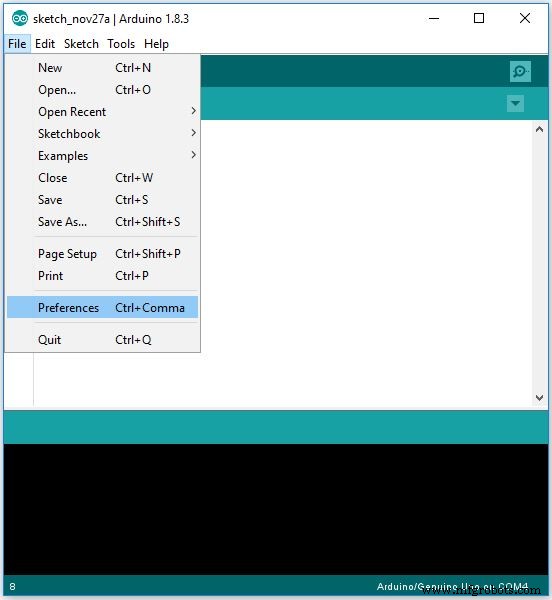
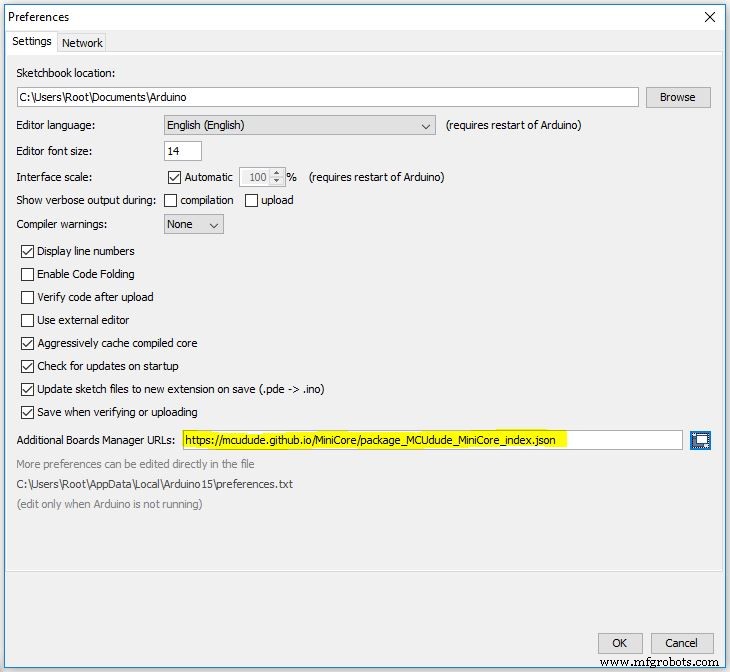
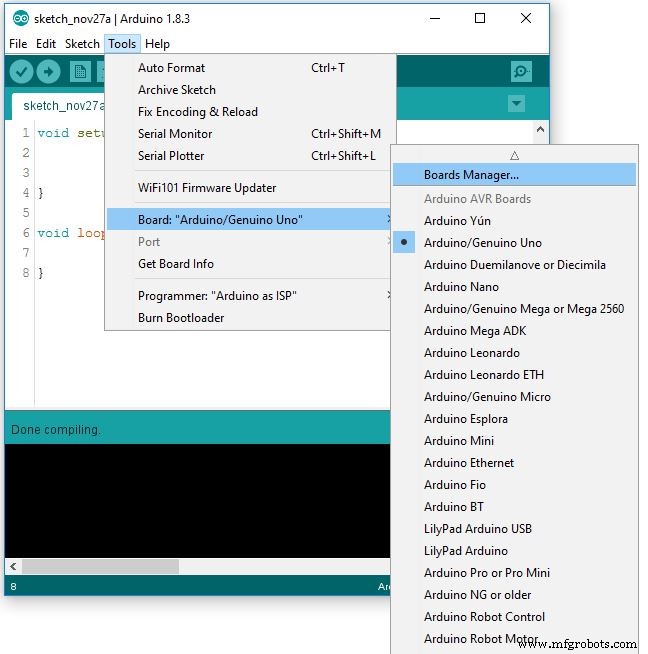

Распиновка ATmega8 показана на следующем рисунке.
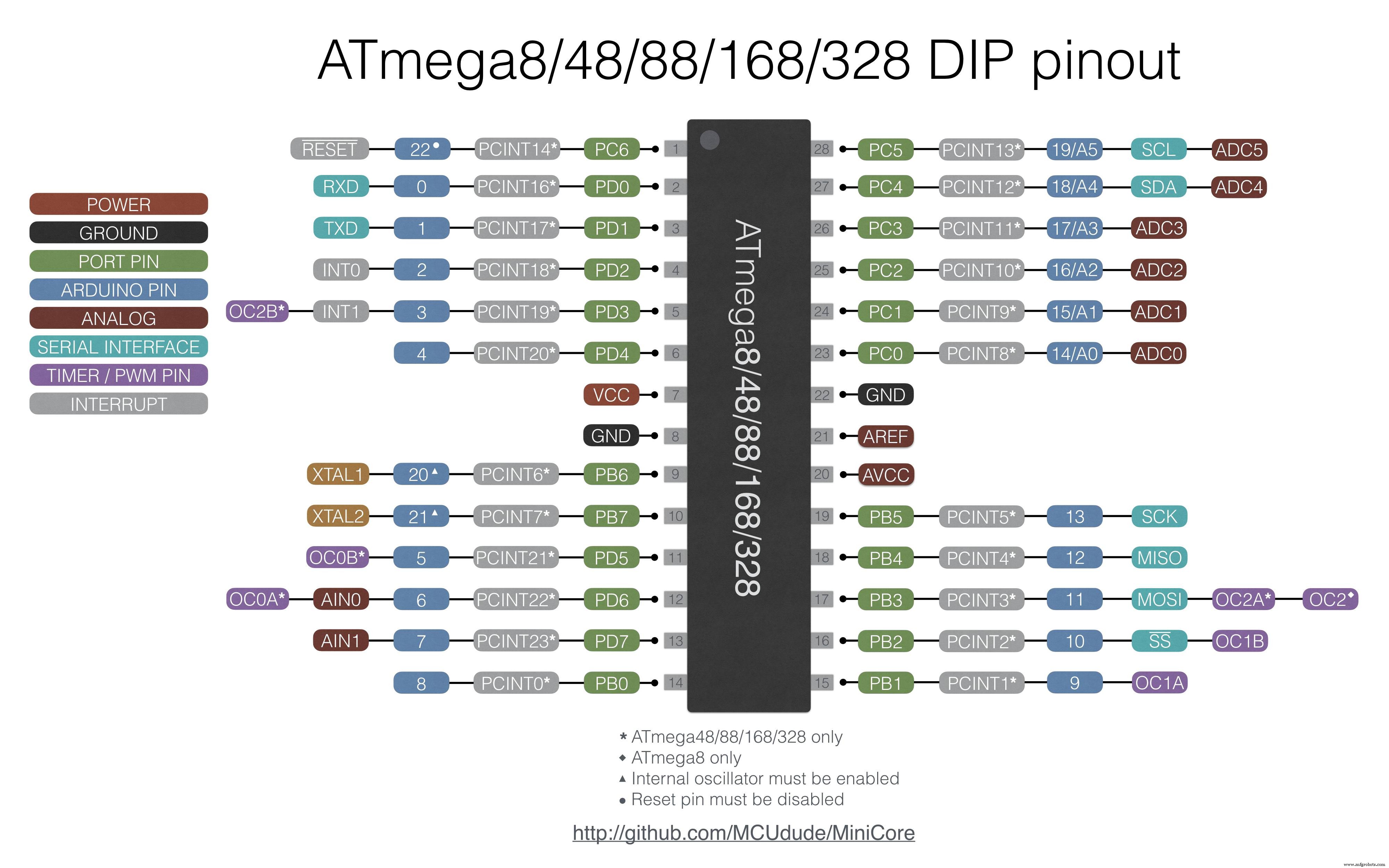
Шаг второй:программирование Arduino как ISP (внутрисистемное программирование)
Чтобы записать загрузчик Arduino, нам нужно сделать нашу Arduino UNO ISP. Есть скетч с названием ArduinoISP . во встроенных примерах Arduino IDE. Выполните следующие действия, чтобы запрограммировать Arduino UNO в качестве интернет-провайдера.
- Откройте файл > Примеры > 11.ArduinoISP > ArduinoISP
- Загрузите этот скетч на свой Arduino UNO.
Шаг 3. Запись загрузчика
- Подключите Arduino к ATmega8, как показано ниже.
Arduino ---------- ATmega8
SCK / контакт 13 ---------- SCK / PB5
MISO / контакт 12 ---------- MISO / PB4
MOSI / контакт 11 ---------- MOSI / PB3
SSN / контакт 10 ---------- СБРОС
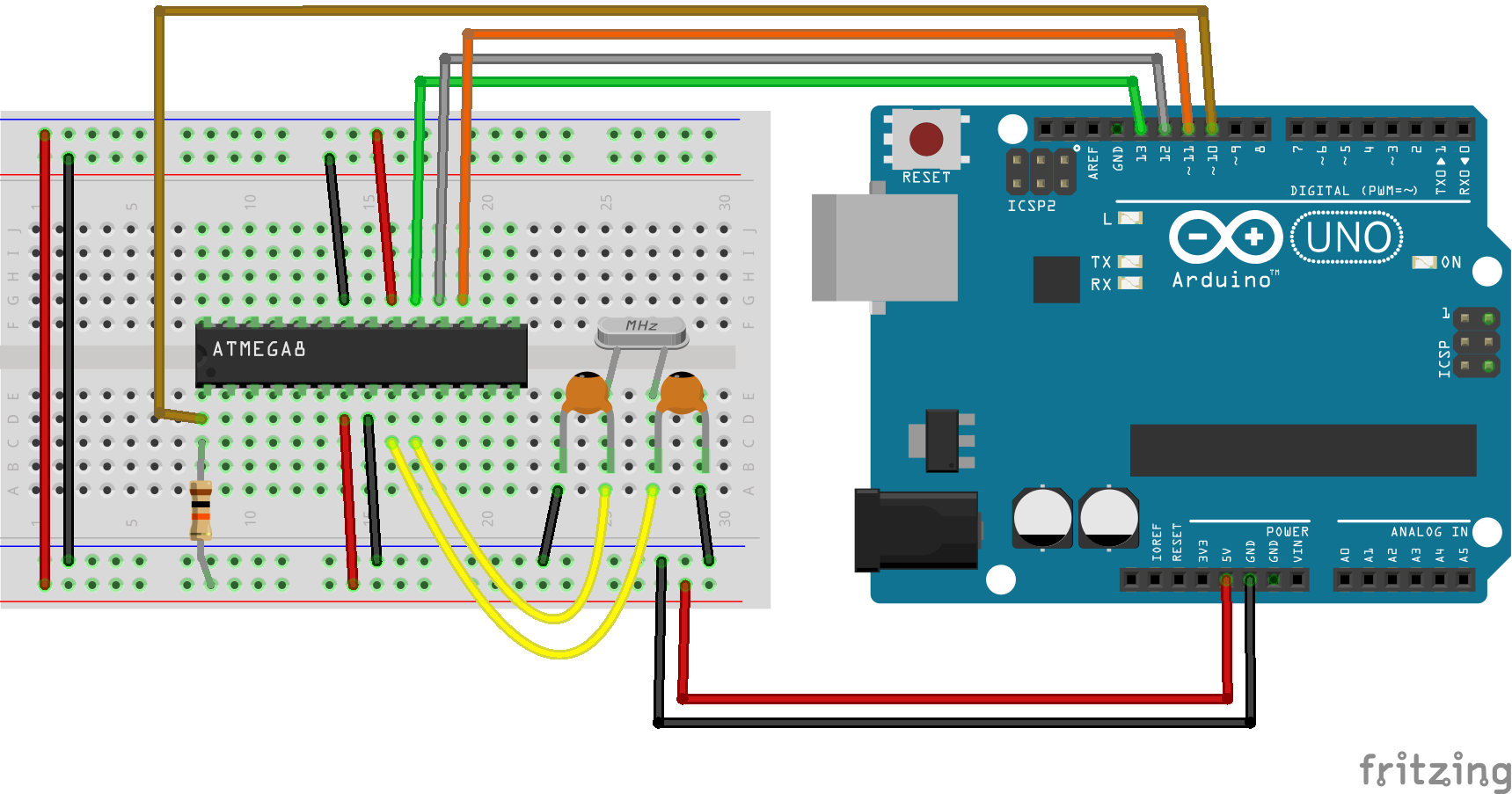

- Откройте Инструменты .> Доска и выберите ATmega8 . . Вы также можете выбрать тип часов и частоту в Инструменты . меню.
- Выберите тип программиста в Инструменты .> Программист: как « Arduino как интернет-провайдер ».
- Теперь в Инструменты в меню выберите Записать загрузчик . .
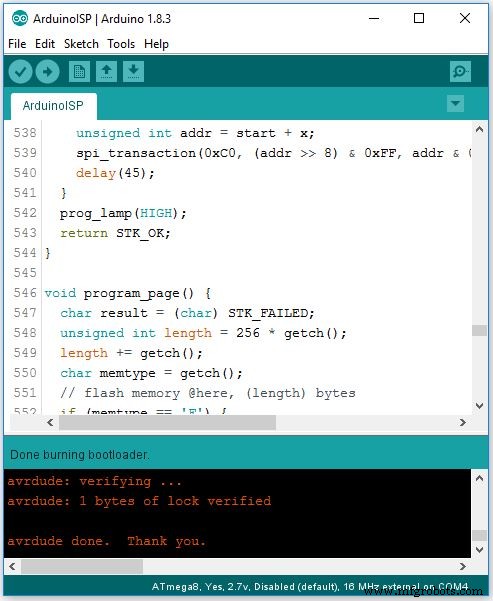
Если операция прошла успешно, появится сообщение « Запись загрузчика завершена . ». Поздравляю! Вы сделали это.
Часть вторая:Программирование ATmega8 с использованием Arduino IDE и преобразователя USB в TTL
Здесь у нас ATmega8 с загрузчиком Arduino. Как вы знаете, на всех платах Arduino есть преобразователь USB в TTL. Он действует как мост между микроконтроллером и Arduino IDE. Мы используем модуль преобразователя CH340 USB в TTL для загрузки скетча в ATmega8.
Шаг четвертый:настройка подключений
Подключите компоненты, как показано ниже.
CH340 ---------- ATmega8
VCC ---------- VCC
ЗЕМЛЯ ---------- ЗЕМЛЯ
Передача ---------- RX / PD0
Rx ---------- Tx / PD1
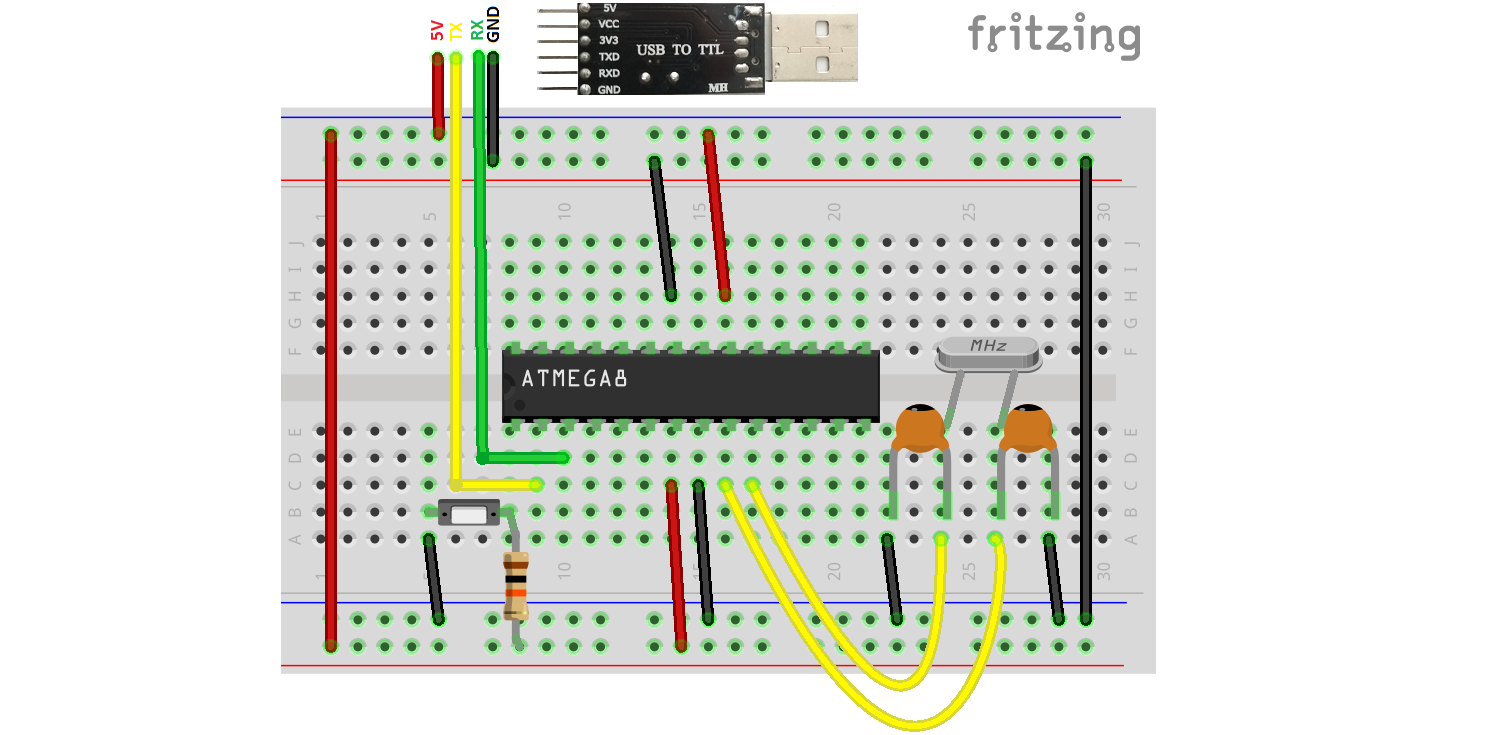

Шаг пятый:загрузка скетча в ATmega8
Нажмите и удерживайте кнопку сброса. Теперь нажмите на загрузку в IDE. Удерживайте кнопку, пока в строке состояния IDE не появится надпись «Выгрузка…». Отпустите кнопку после того, как начнется процесс загрузки. Это потому, что микроконтроллер должен находиться в состоянии СБРОС, когда начинается процесс загрузки.
Примечание. Если процесс завершился неудачно, установите конденсатор емкостью 100 нФ на Vcc и GND микроконтроллера как можно ближе.
Примечание. Некоторые модули преобразователя USB в TTL имеют вывод с именем DTR. Если у вас тоже есть этот вывод, вы можете подключить его к выводу RESET ATmega8, и нет необходимости использовать кнопку для ручного сброса микроконтроллера.
Схема
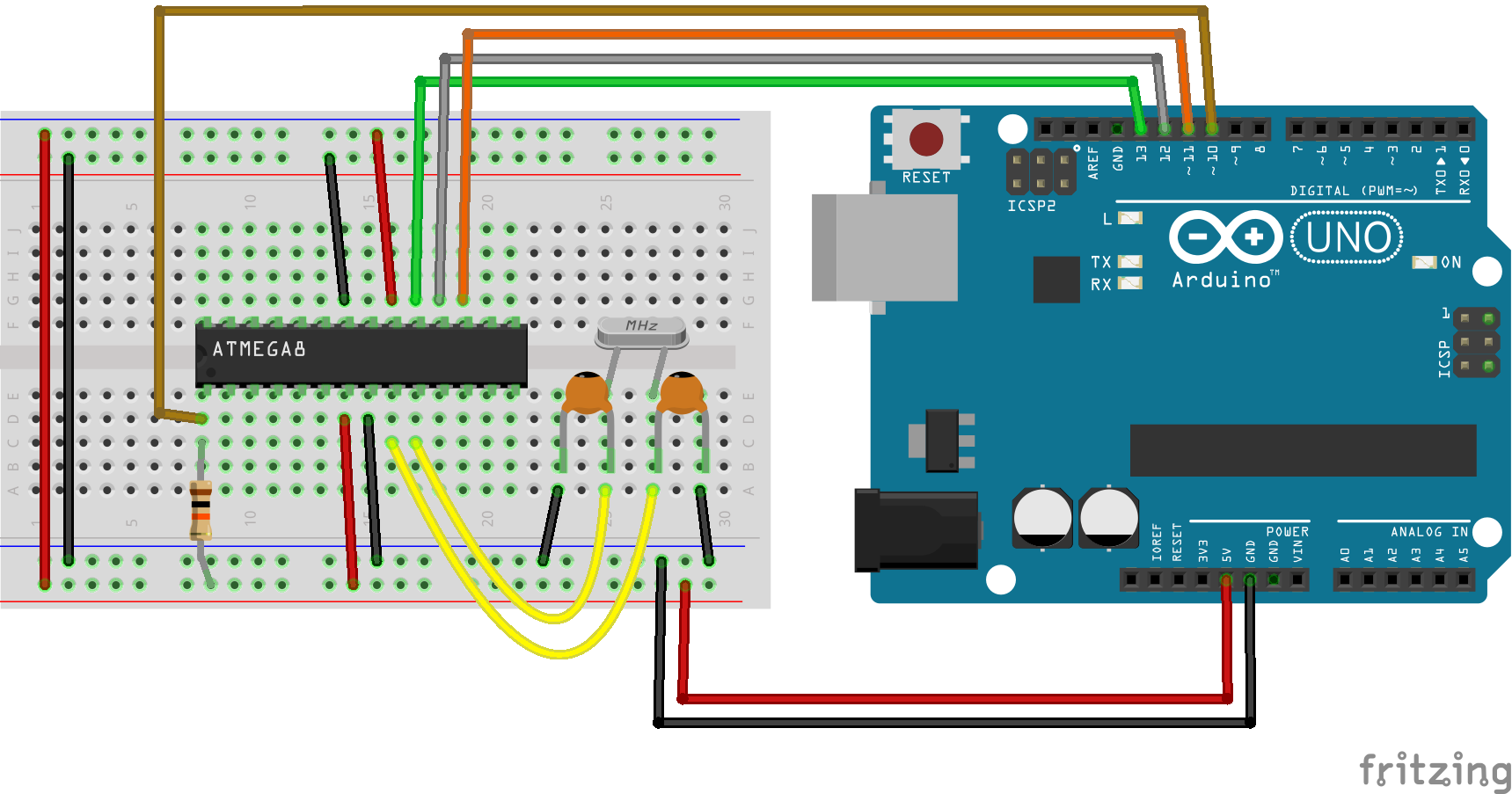
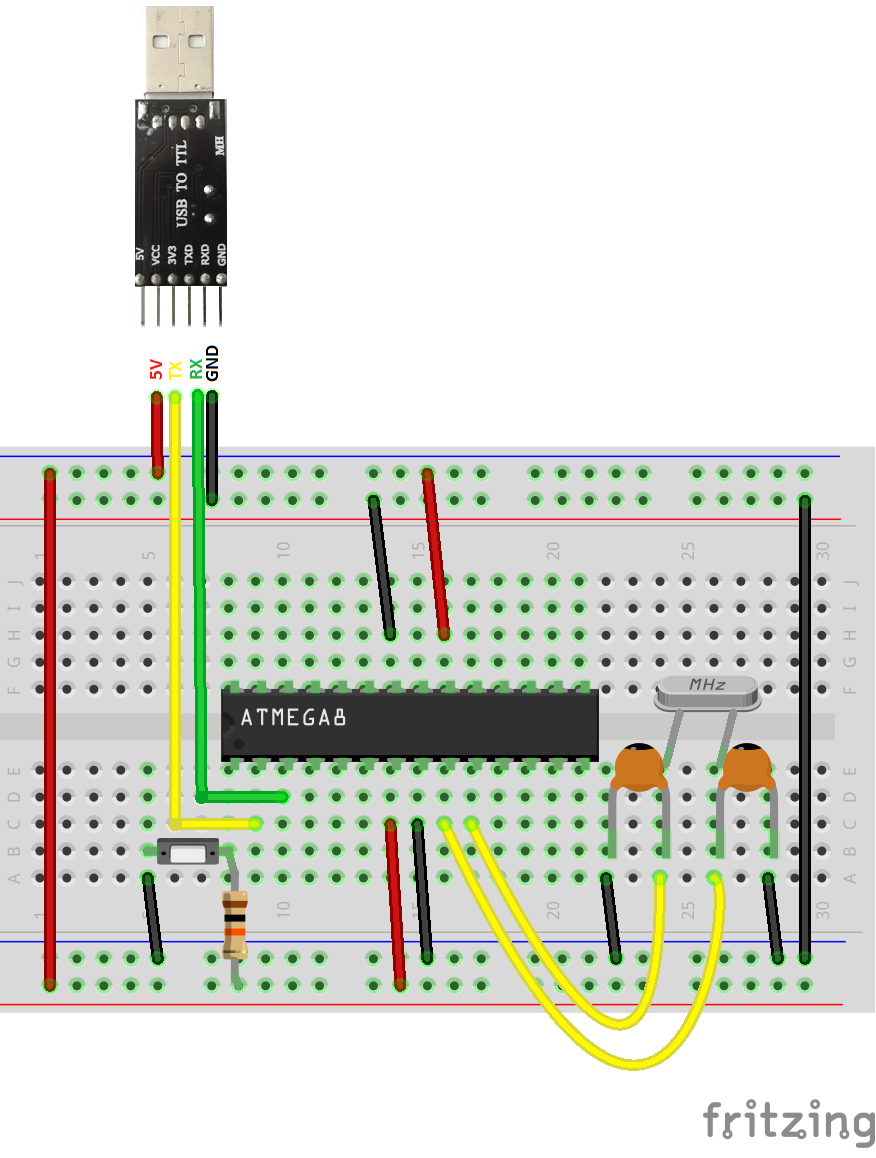
Производственный процесс
- Отправка данных датчика от одного Arduino к другому с помощью Firebase
- Цифровые игральные кости Arduino
- Многотемпературный датчик
- Игровой контроллер Arduino
- MotionSense
- Пожарная безопасность 3D-принтера
- Сонар с использованием Arduino и отображение при обработке IDE
- Игра Pixel Chaser
- Управление яркостью светодиода с помощью Bolt и Arduino
- Как сделать компас с помощью Arduino и Processing IDE



